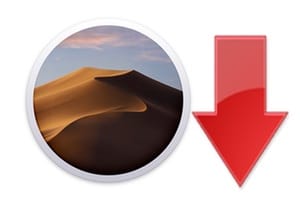Catégorie : macOS Mojave
La première mise à jour de macOS Mojave 10.14.1 améliore la stabilité, la compatibilité et la sécurité de votre Mac. Elle est recommandées à tous les utilisateurs. Elle succède …
Nous allons vous indiquer comment faire un Dual boot macOS Mojave Windows 10 à l’aide de l’utilitaire Boot Camp de votre Mac. C’est à dire comment installer Windows 10 …
Voici comment télécharger le fichier d’installation complet de macOS Mojave (10.14), si vous avez suivi notre tutoriel pour Télécharger macOS Mojave (10.14) pour votre Mac en passant par l’App …
NTFS macOS Mojave (10.14) ? Nous allons vous expliquer comment activer l’écriture NTFS pour les volumes Windows (partition Boot Camp y compris) montés sous Mac. Autrement dit, voici comment …
Télécharger macOS Mojave (10.14) pour votre Mac est possible puisqu’il est disponible sur l’AppStore d’Apple ce 24 septembre 2018. Avant de vous lancer dans cette petite aventure, nous vous …
Optimiser macOS Mojave (10.14) est une étape nécessaire si vous venez de suivre notre tutoriel Installer macOS Mojave (10.14) : 4 méthodes. En effet, que ce soit après une mise …
Voici en pratique comment désactiver le SIP macOS Mojave (10.14), autrement dit comment inhiber temporairement ou en permanence (déconseillé) le System Integrity Protection (SIP). Pour mémoire, le SIP est une …
Il est tout à fait possible d’effectuer un downgrade macOS Mojave (10.14) vers macOS High Sierra (10.13) si l‘installation de macOS Mojave (mise à jour, installation propre, dual boot) et …
Pour l’installation propre macOS Mojave (10.14), il faut s’y prendre méthodiquement. Vous devez tout d’abord télécharger le fichier complet d’installation sur l’App Store, créer une clé USB bootable de …
Dans notre dossier Installer macOS Mojave (10.14) : 4 méthodes nous vous avons indiquer qu’il était possible d’installer macOS Mojave avec Parallels Desktop. L’avantage de cette méthode est de …
Il existe plusieurs techniques différentes pour installer macOS Mojave (10.14) que ce soit en version beta ou finale. Nous allons clairement vous indiquer comment procéder pour une installation en …